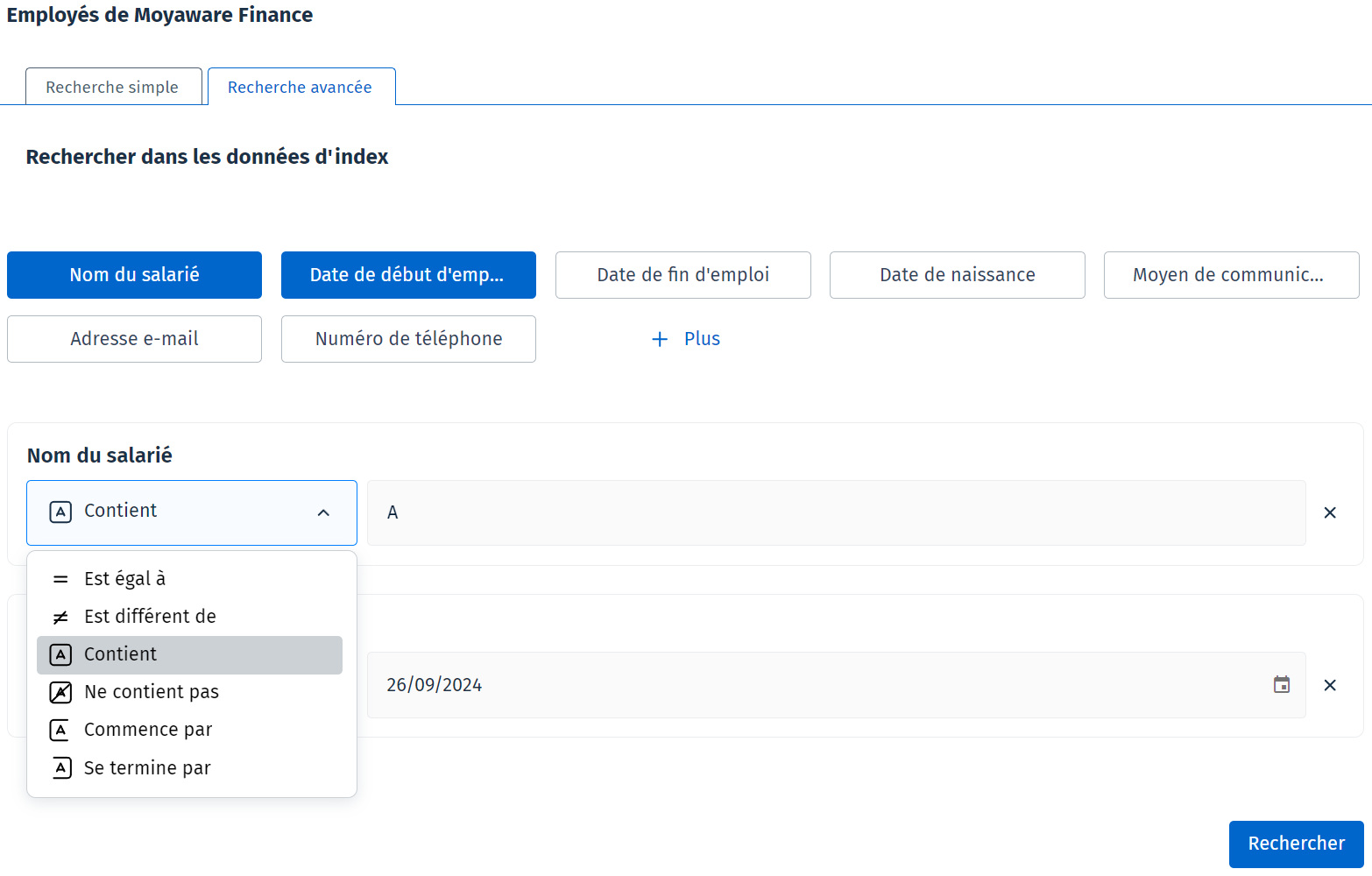Fonctions de recherche
Lorsque vous parcourez le référentiel, vous disposez de quatre méthodes de recherche : recherche dans le référentiel, recherche rapide, recherche simple et recherche avancée.
Recherche dans le référentiel
Parmi les fonctions de recherche proposées dans Therefore™ Web Client figure la recherche dans le référentiel. Sur n'importe quelle page du référentiel, vous pouvez effectuer une recherche sur la gauche de l'écran pour limiter le nombre de répertoires affichés dans la vue arborescente.

Lorsque vous entrez un terme dans le champ de recherche, vous affinez la liste des objets affichés dans la vue arborescente du référentiel, qui ne contient plus que les éléments contenant le terme recherché.
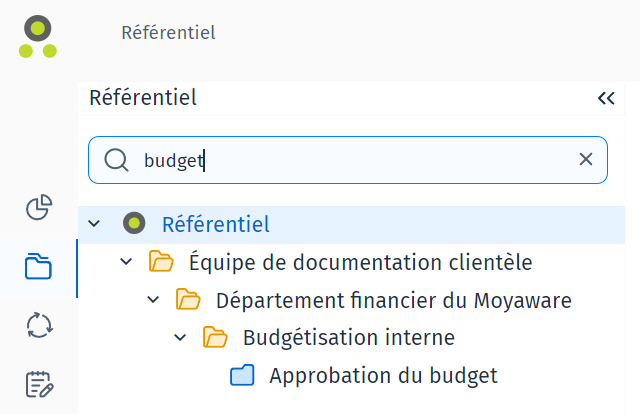
Recherche simple
La recherche simple vous permet d'effectuer une recherche en texte intégral dans les documents mémorisés dans le dossier ou la catégorie en cours.

Cette méthode recherche par défaut le terme approprié dans les données d'index des documents. Cliquez sur la flèche à côté du bouton de recherche pour activer une recherche étendue, qui recherche le terme dans tous les fichiers que contiennent les documents.

Recherche rapide
La recherche rapide vous permet d'exécuter des recherches mémorisées configurées dans Therefore™ Navigator.
Les recherches rapides « Tous les éléments » et « Modifiés par moi » sont pré-configurées par défaut pour chaque catégorie. La recherche rapide « Tous les éléments » est pré-configurée pour chaque dossier. Lorsqu'elles sont exécutées, ces recherches affichent respectivement tous les documents de la catégorie ou du dossier, ou tous les documents modifiés par l'utilisateur actuellement connecté.
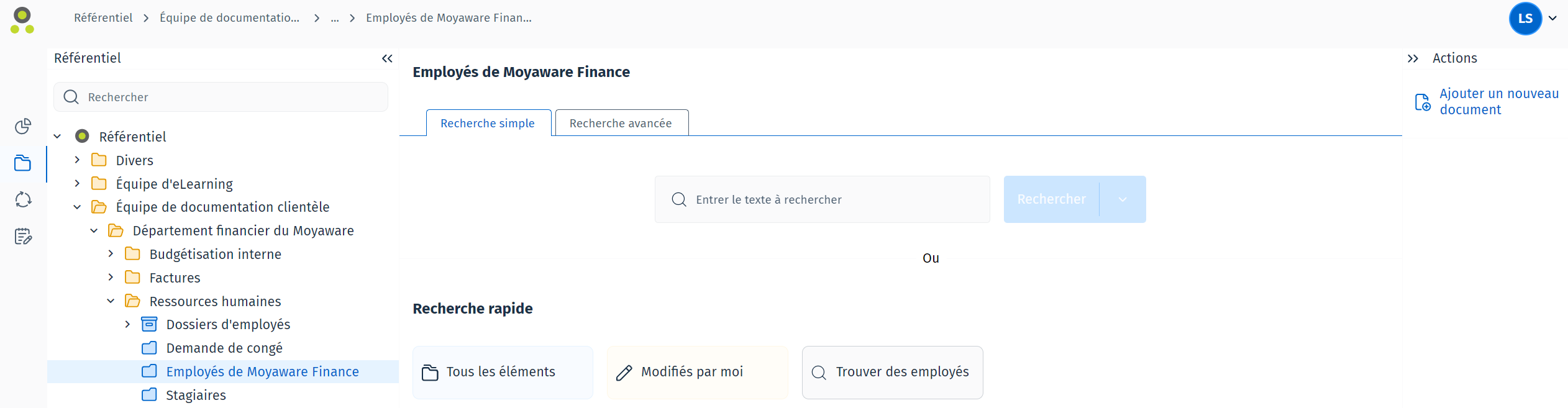
Pour configurer les nouvelles recherches dans Therefore™ Navigator, sélectionnez « Nouvelle recherche » dans le menu du ruban. Pour plus d'informations sur la configuration d'une recherche rapide, reportez-vous à la page de référence suivante :
Configuration d'une recherche rapide
Recherche avancée
La recherche avancée vous permet d'effectuer une recherche dans les données d'index. Les fonctions de recherche disponibles varient selon les types de champs de données d'index. Cette méthode de recherche vous permet d'utiliser d'autres termes et fonctions de recherche pour affiner la liste de résultats à l'aide des données d'index.
Vous pouvez ajouter ou supprimer des champs de données d'index à inclure dans la recherche en cliquant sur les boutons correspondants. Les champs sélectionnés sont surlignés en bleu et affichés au-dessous. Appuyez sur un champ sélectionné pour désactiver sa sélection.
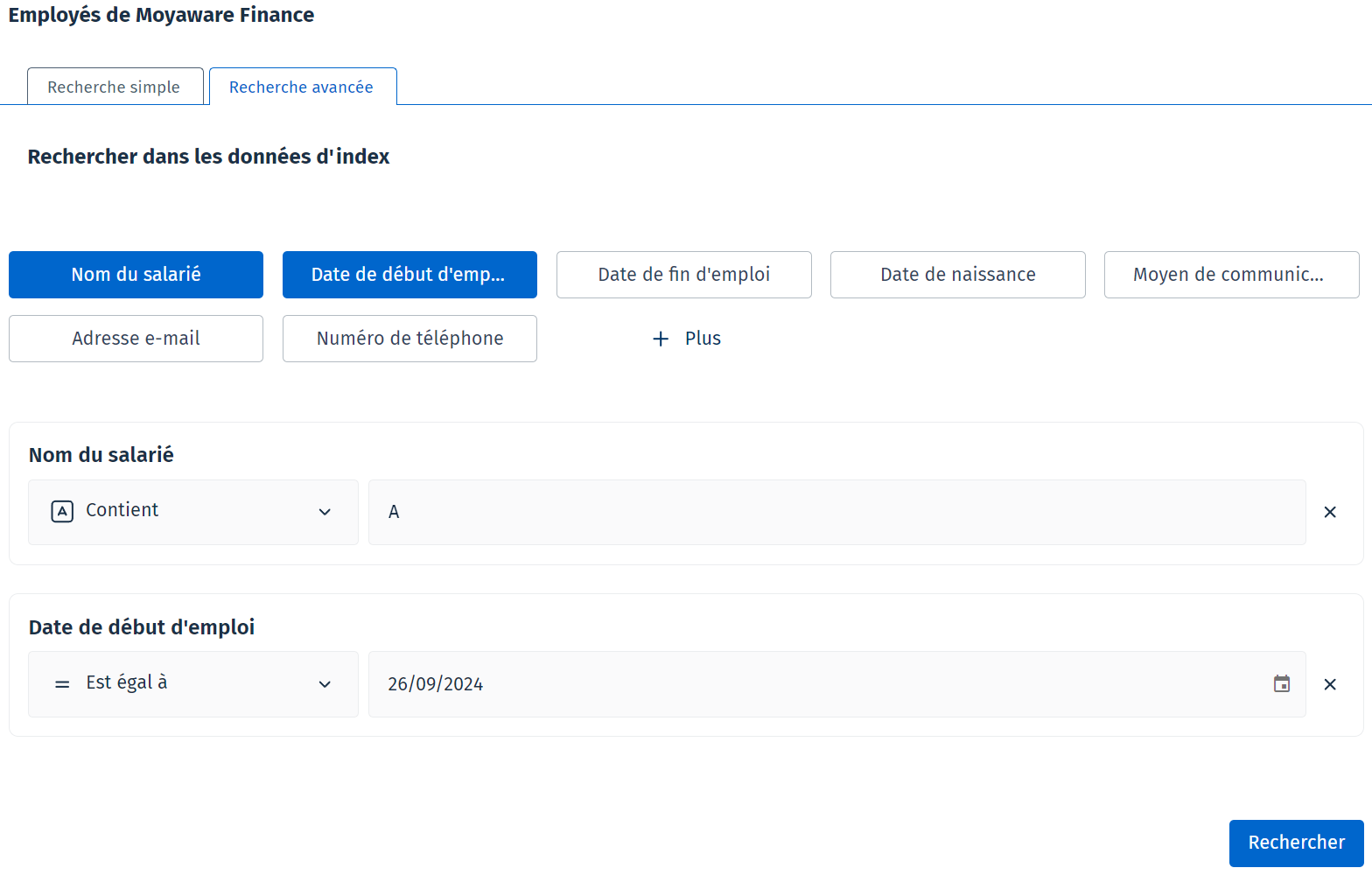
Différents types de données d'index permettent d'utiliser différents opérateurs de recherche. Vous sélectionnez l'opérateur de recherche approprié en cliquant dans la liste déroulante de gauche.